หนึ่งในคุณสมบัติที่ Slack นำเสนอคือข้อความที่ส่งเมื่อเข้าร่วมและออกจากช่อง ตามค่าเริ่มต้น ข้อความต้อนรับและออกจากช่องจะถูกส่งโดยอัตโนมัติเมื่อมีคนเข้าร่วมหรือออกจากช่อง
ข้อความการเข้าร่วมช่องได้รับการออกแบบมาเพื่อช่วยทำลายน้ำแข็งและให้ผู้เข้าร่วมใหม่โพสต์คำทักทายด้วยตนเอง หรือได้รับการต้อนรับจากสมาชิกช่องปัจจุบัน แทนที่จะเข้าร่วมและซุ่มซ่อนอย่างเงียบๆ ส่งเสริมการสนทนาแบบเป็นกันเอง และช่วยให้ผู้เข้าร่วมใหม่รู้สึกประหม่าน้อยลงในการพูดคุยกับคนอื่นๆ ข้อความที่ฝากไว้ที่ช่องนั้นมีวัตถุประสงค์เพื่อให้ข้อมูล ดังนั้นสมาชิกที่ต่อเนื่องของช่องจึงสามารถรับรู้ได้ว่ามีใครบางคนจากไป
ตามค่าเริ่มต้น การเข้าร่วมและออกจากข้อความจะถูกโพสต์สำหรับผู้ใช้ทุกคนที่เข้าร่วมหรือออกจากทุกช่อง สิ่งนี้มีประโยชน์สำหรับช่องเล็ก ๆ แต่ในช่องขนาดใหญ่ โดยเฉพาะอย่างยิ่งช่องที่มีผู้ใช้จำนวนมาก ข้อความอาจสูญหายหรือน่ารำคาญก็ได้ โชคดีที่ Slack เสนอความสามารถในการปิดการใช้งานข้อความบางส่วนเป็นอย่างน้อย
ในการกำหนดค่าพื้นที่ทำงานไม่ให้ส่งข้อความเข้าร่วมและออกจากช่อง คุณต้องเรียกดูหน้าการตั้งค่าพื้นที่ทำงานและสิทธิ์ ในการไปที่นั่น คุณต้องคลิกชื่อพื้นที่ทำงานที่มุมบนขวาก่อน ถัดไป ในเมนูแบบเลื่อนลง ให้เลือก "การตั้งค่าและการดูแลระบบ" จากนั้นเลือก "การตั้งค่าพื้นที่ทำงาน" เพื่อเปิดการตั้งค่าพื้นที่ทำงานในแท็บใหม่
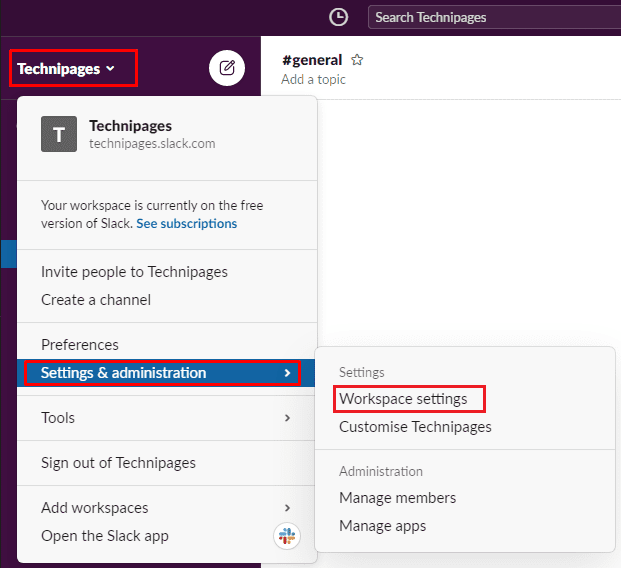
ในแท็บ "การตั้งค่า" เริ่มต้น ให้คลิกที่ปุ่ม "ขยาย" สำหรับการตั้งค่า "เข้าร่วมและฝากข้อความในช่อง"
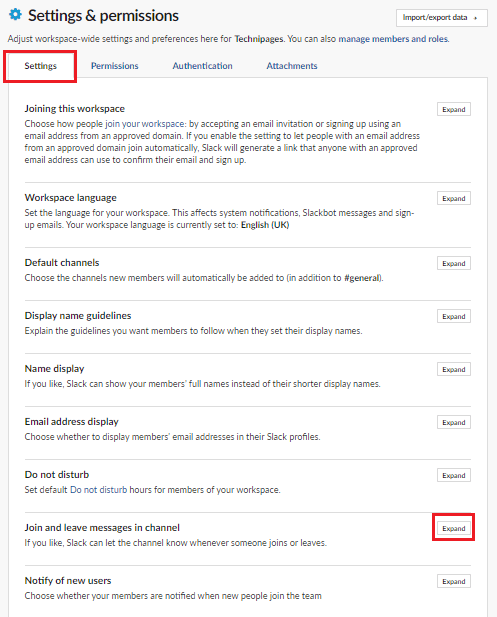
เมื่ออยู่ในส่วนเข้าร่วมและฝากข้อความ ให้ยกเลิกการเลือกช่องทำเครื่องหมาย "แสดงข้อความเมื่อมีคนเข้าร่วมหรือออกจากช่อง" เมื่อปิดใช้งานการตั้งค่านี้ ข้อความเข้าร่วมและฝากข้อความจะถูกโพสต์เมื่อมีคนเข้าร่วมหรือออกจากช่องส่วนตัวหรือเมื่อมีคนเข้าร่วมช่องสาธารณะที่มีสมาชิกน้อยกว่ายี่สิบคน
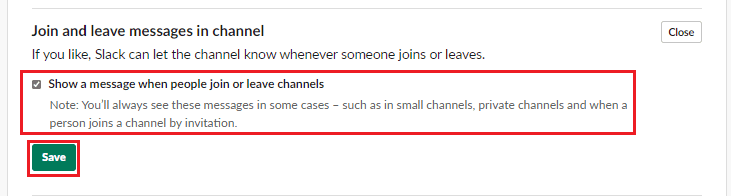
เข้าร่วมและฝากข้อความเป็นวิธีที่เป็นประโยชน์ในการต้อนรับและจดจำผู้ใช้ที่เข้าร่วมและออกจากช่อง Slack หากคุณทำตามขั้นตอนในคู่มือนี้ คุณสามารถปิดใช้งานข้อความเหล่านี้ได้สำหรับสถานการณ์ส่วนใหญ่